
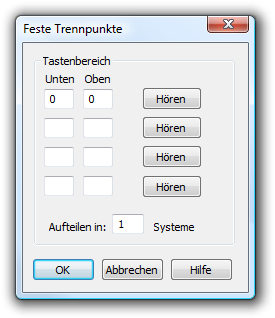
Wie Sie dahin kommen
- Wählen Sie Datei > Öffnen und wählen Sie MIDI-Datei aus dem Einblendmenü „Dateityp“.
- Doppelklicken Sie den Namen der MIDI-DateiEine Datei im standardisierten Format, welches von Musikprogrammen verschiedenster Hersteller erzeugt und interpretiert werden kann. So können Sie die in beliebigen Sequenzern erstellten MIDI-Dateien in Finale in Notation umsetzen., die Sie notieren möchten.
- In der Dialogbox „Optionen für MIDI-Datei -Import“ klicken Sie die Steueroption Liste für Spuren/Stimmen.
- In der Dialogbox „Spuren-/Kanalbelegung für Stimmen“ klicken Sie die oberste, unbelegte Reihe der Informationen für die Spuren-/Kanalzuordnung.
- In die Textfelder oben in der Dialogbox „Spuren-/Kanalbelegung“ geben Sie die Nummern der Spuren und MIDI-Kanäle ein, die Sie aufteilen möchten.
- Klicken Sie Fixiert.
Was es bewirkt
In dieser Dialogbox können Sie bis zu vier Trennpunkte für die Musik der Sequenzer-Spur (oder -Spuren) eingeben, die Sie für die Transkription ausgewählt haben. In jedem Paar der Textfelder können Sie einen Tonumfang angeben, innerhalb dessen die Töne in einem separaten Notensystem erscheinen sollen. Sie können z. B. nur die Töne des Flöten-Registers in einem System erscheinen lassen; die Noten des Bass-Registers in einem anderen usw. Sie können sogar einander überlappende Tonumfänge eingeben, so dass einige Noten mehrfach aufgezeichnet werden.
- Tastenbereich: Unten • Oben. Geben Sie in jedes Paar der Textfelder „Unten/Oben“ eine niedrige und eine hohe Tastennummer ein, wobei das eingestrichene C die Zahl 60 hat und die Tasten auf der Tastatur von links nach rechts fortlaufend nummeriert werden. Die Töne, die den Tastennummern des Synthesizers entsprechen – und alle Töne dazwischen – werden separat in einem eigenen Notensystem aufgezeichnet.
Noteman sagt: Beachten Sie bitte, dass Sie die Tastennummern nicht selber berechnen und eintippen müssen. Klicken Sie das Feld „Hören“ neben jedem Textfeld-Paar (siehe unten) und spielen Sie die beiden Töne – erst den tiefsten, dann den höchsten des gewünschten Umfangs; Finale trägt die Tastennummern automatisch in die Textfelder ein. Sie können auf diese Weise die Noten der Spur (oder der Spuren), die Sie angewählt haben, in bis zu vier separate Notensysteme aufteilen. Die Notensysteme werden von oben nach unten in derselben Reihenfolge erscheinen wie diese Paare der Textfelder.
- Hören. Wenn Sie diesen Knopf klicken, geht Finale in den “Hören“-Modus und erwartet ein MIDI-Signal (es erscheint ein entsprechender Hinweis). Spielen Sie einfach die gewünschte Taste auf Ihrem Keyboard; Finale trägt die entsprechende Tastennummer in das aktive Textfeld ein.
- Aufteilen in __ Systeme. Wenn Sie alle gewünschten Tonumfänge in die Textfelder eingegeben haben (siehe oben), sagen Sie Finale, wie viele Notensysteme Sie letztendlich erhalten möchten, indem es die entsprechende Zahl (1 bis 4) in das Feld „Aufteilen in“ eintragen.
- OK • Abbrechen. Klicken Sie „OK“ (oder drücken Sie die Eingabetaste), um Ihre Stimmtrennungen zu bestätigen oder „Abbrechen“, um sie zu verwerfen, und kehren Sie zu der Dialogbox „Spuren-/Kanalbelegung“ zurück. In der Spalte „Trennung“ werden Sie in Bezug auf die Reihe, die Sie geklickt haben, entweder „Fixiert“ (wenn Sie „OK“ geklickt haben) oder „Keine“ (wenn Sie „Abbrechen“ geklickt haben) sehen.
Siehe auch:
Spuren-/Kanalbelegung für Stimmen (Dialogbox)

